本文主要是介绍DataEase安装升级,希望对大家解决编程问题提供一定的参考价值,需要的开发者们随着小编来一起学习吧!
目录
一、安装条件
二、在线安装
三、本地单机安装
1、下载
2、解压安装包
3、 设置安装参数(可选)
4、执行安装版本
四、验证安装
五、升级
1、在线升级
2、离线升级
六、其他注意事项
七、补一个本地安装模式
按官方说明,记录一下自己安装情况!(这里使用的是精简模式安装【后面我也补了一个本地模式,是因为发现mysql数据集不能定时同步】,其他安装模式看官方文档)
一、安装条件
部署服务器要求:
- 操作系统: CentOS 7.x
- CPU/内存: 4核8G
- 磁盘空间: 200G
- 可访问互联网(在线安装需要)
二、在线安装
curl -sSL https://github.com/dataease/dataease/releases/latest/download/quick_start.sh | sh三、本地单机安装
1、下载
官网下载
https://community.fit2cloud.com/#/products/dataease/downloads
2、解压安装包
cd /tmp
# 解压安装包
tar zxvf dataease-v1.11.3-offline.tar.gz3、 设置安装参数(可选)
注意:强烈建议不要将安装包的路径作为 DataEase 的安装目录,对日常的维护以及后续版本的升级会带来一些不必要的麻烦。
从 v1.5.0 版本开始,DataEase 支持以配置文件的形式来设置安装参数,如安装目录、服务运行端口、数据库配置参数等,具体参数请参见安装包中的 install.conf 文件:
从 v1.9.0 版本开始,DataEase 支持多种部署模式,调整 install.conf 文件中 DE_ENGINE_MODE 参数来设置不同的安装部署模式,DE_ENGINE_MODE 可选值有 local、simple、cluster,分别对应本地模式、精简模式、集群模式,具体可参考【安装模式】说明。
如不调整,则默认安装精简模式。(这里是精简模式安装的,建议使用本地)
这个是官方的
# 基础配置
## 安装目录
DE_BASE=/opt
## Service 端口
DE_PORT=80
## 部署及运行模式,可选值有 local、simple、cluster,分别对应 本地模式、精简模式、集群模式
DE_ENGINE_MODE=simple
## docker 网段设置
DE_DOCKER_SUBNET=172.19.0.0/16
## docker 网关 IP
DE_DOCKER_GATEWAY=172.19.0.1
## Apache Doris FE IP (外部 Doris 此参数无效)
DE_DORIS_FE_IP=172.19.0.198
## Apache Doris BE IP (外部 Doris 此参数无效)
DE_DORIS_BE_IP=172.19.0.199# 数据库配置
## 是否使用外部数据库
DE_EXTERNAL_MYSQL=false
## 数据库地址
DE_MYSQL_HOST=mysql
## 数据库端口
DE_MYSQL_PORT=3306
## DataEase 数据库库名
DE_MYSQL_DB=dataease
## 数据库用户名
DE_MYSQL_USER=root
## 数据库密码
DE_MYSQL_PASSWORD=Password123@mysql# Apache Doris 配置
## 是否使用外部 Apache Doris
DE_EXTERNAL_DORIS=false
## Doris 地址
DE_DORIS_HOST=doris-fe
## Doris 查询连接端口
DE_DORIS_PORT=9030
## Doris http端口
DE_DORIS_HTTPPORT=8030
## Doris 数据库名称
DE_DORIS_DB=dataease
## Doris 用户名
DE_DORIS_USER=root
## Doris 密码
DE_DORIS_PASSWORD=Password123@doris# Kettle 配置
## 是否使用外部 Kettle - (目前还不支持外部Kettle,除非不需运行Kettle,否则请不要修改此参数)
DE_EXTERNAL_KETTLE=false
## Kettle 服务器地址
DE_CARTE_HOST=kettle
## Kettle 访问端口
DE_CARTE_PORT=18080
## Kettle 用户名
DE_CARTE_USER=cluster
## Kettle 密码
DE_CARTE_PASSWORD=cluster这个是我安装版本的
# 基础配置
## 安装目录
DE_BASE=/opt
## Service 端口
DE_PORT=80
## 部署及运行模式,可选值有 local、simple、cluster,分别对应 本地模式、精简模式、集群模式
DE_ENGINE_MODE=simple
## docker 网段设置
DE_DOCKER_SUBNET=172.19.0.0/16
## docker 网关 IP
DE_DOCKER_GATEWAY=172.19.0.1
## Apache Doris FE IP (外部 Doris 此参数无效)
DE_DORIS_FE_IP=172.19.0.198
## Apache Doris BE IP (外部 Doris 此参数无效)
DE_DORIS_BE_IP=172.19.0.199# 数据库配置
## 是否使用外部数据库
DE_EXTERNAL_MYSQL=false
## 数据库地址
DE_MYSQL_HOST=mysql
## 数据库端口
DE_MYSQL_PORT=3306
## DataEase 数据库库名
DE_MYSQL_DB=dataease
## 数据库用户名
DE_MYSQL_USER=root
## 数据库密码
DE_MYSQL_PASSWORD=Password123@mysql# Apache Doris 配置
## 是否使用外部 Apache Doris
DE_EXTERNAL_DORIS=false
## Doris 地址
DE_DORIS_HOST=doris-fe
## Doris 查询连接端口
DE_DORIS_PORT=9030
## Doris http端口
DE_DORIS_HTTPPORT=8030
## Doris 数据库名称
DE_DORIS_DB=dataease
## Doris 用户名
DE_DORIS_USER=root
## Doris 密码
DE_DORIS_PASSWORD=Password123@doris# Kettle 配置
## 是否使用外部 Kettle - (目前还不支持外部Kettle,除非不需运行Kettle,否则请不要修改此参数)
DE_EXTERNAL_KETTLE=false
## Kettle 服务器地址
DE_CARTE_HOST=kettle
## Kettle 访问端口
DE_CARTE_PORT=18080
## Kettle 用户名
DE_CARTE_USER=cluster
## Kettle 密码
DE_CARTE_PASSWORD=cluster4、执行安装版本
# 进入安装包目录
cd dataease-v1.5.0-offline
# 运行安装脚本
/bin/bash install.sh注意:如果使用外部数据库进行安装,推荐使用 MySQL 5.7 版本。同时 DataEase 对数据库部分配置项有要求,请参考下附的数据库配置,修改环境中的数据库配置文件。
[mysqld]
datadir=/var/lib/mysqldefault-storage-engine=INNODB
character_set_server=utf8
lower_case_table_names=1
table_open_cache=128
max_connections=2000
max_connect_errors=6000
innodb_file_per_table=1
innodb_buffer_pool_size=1G
max_allowed_packet=64M
transaction_isolation=READ-COMMITTED
innodb_flush_method=O_DIRECT
innodb_lock_wait_timeout=1800
innodb_flush_log_at_trx_commit=0
sync_binlog=0
group_concat_max_len=1024000
sql_mode=STRICT_TRANS_TABLES,NO_ZERO_IN_DATE,NO_ZERO_DATE,ERROR_FOR_DIVISION_BY_ZERO,NO_AUTO_CREATE_USER,NO_ENGINE_SUBSTITUTION
skip-name-resolve[mysql]
default-character-set=utf8[mysql.server]
default-character-set=utf8特别注意以下几个参数的设置:
character_set_server=utf8
lower_case_table_names=1
group_concat_max_len=1024000请参考文档中的建库语句创建 DataEase 使用的数据库,DataEase 服务启动时会自动在配置的库中创建所需的表结构及初始化数据。
CREATE DATABASE `dataease` DEFAULT CHARACTER SET utf8mb4 COLLATE utf8mb4_general_ci;安装脚本默认使用 /opt/dataease 使用的数据库,DataEase 的配置文件、数据及日志等均存放在该安装目录。
安装目录目录结构说明:
/opt/dataease/
├── bin #-- 安装过程中需要加载到容器中的脚本
├── conf #-- DataEase 各组件及数据库等中间件的配置文件
├── custom-drivers #-- DataEase 自定义驱动程序目录
├── data #-- DataEase 各组件及数据库等中间件的数据持久化目录
├── docker-compose-doris.yml #-- DataEase 内建的 Doris 所需的 Docker Compose 文件
├── docker-compose-kettle.yml #-- DataEase 内建的 Kettle 所需的 Docker Compose 文件
├── docker-compose-mysql.yml #-- DataEase 内建的 MySQl 所需的 Docker Compose 文件
├── docker-compose.yml #-- DataEase 基础 Docker Compose 文件,定义了网络等基础信息
├── logs #-- DataEase 各组件的日志文件持久化目录
├── plugins #-- DataEase 第三方插件目录
└── templates #-- DataEase 各组件及数据库等中间件的配置文件的原始文件四、验证安装
安装成功后,通过浏览器访问如下页面登录 DataEase:
地址: http://目标服务器IP地址:服务运行端口
用户名: admin
密码: dataease五、升级
1、在线升级
# 升级至最新版本
dectl upgrade
# 查看 DataEase 状态
dectl status2、离线升级
# 进入项目目录
cd dataease-release-v1.x.y-offline
# 运行安装脚本
/bin/bash install.sh
# 查看 DataEase 状态
dectl status六、其他注意事项
内置示例数据以 flyway 的形式在 DataEase 启动时自动插入到了 MySQL 数据库中,如果使用了外部 MySQL 或者修改了内置 MySQL 的容器名称的话,需要登录到 DataEase 控制台,进入到【数据源】页面,选择 "demo" 数据源,将 "demo" 数据源的相关连接信息修改正确,保存后即可正常使用内置示例数据。
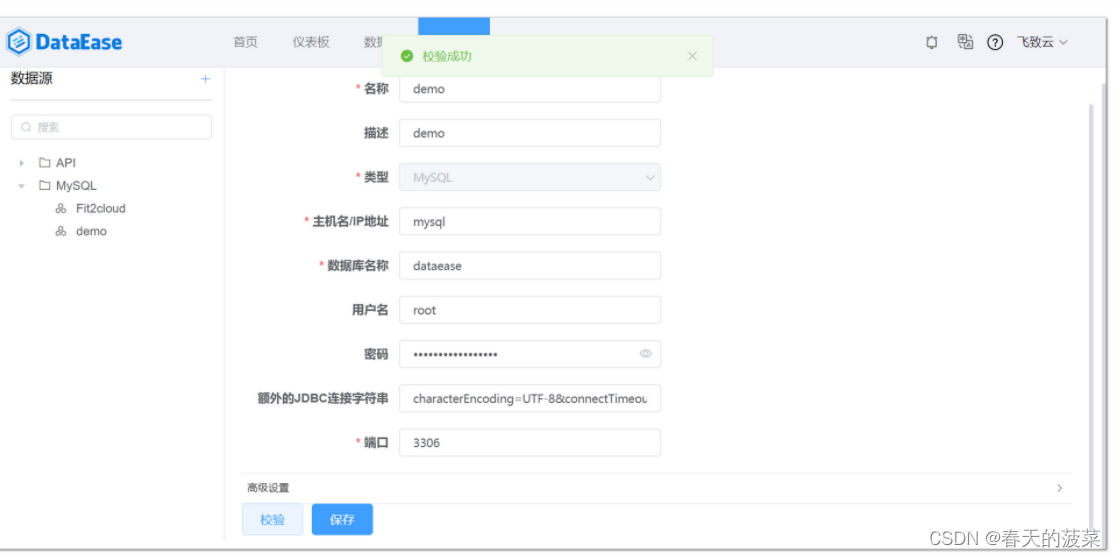
七、补一个本地安装模式
[root@runa-153 dataease]# ls -a
. .. bin conf custom-drivers data docker-compose-doris.yml docker-compose-kettle.yml docker-compose-mysql.yml docker-compose.yml .env logs plugins templates
[root@runa-153 dataease]# vi .envDE_CARTE_PASSWORD=cluster
DE_DORIS_PASSWORD=Password123@doris
DE_MYSQL_PASSWORD=Password123@mysql
DE_EXTERNAL_DORIS=false
DE_DORIS_HTTPPORT=8030
DE_PORT=80
DE_EXTERNAL_MYSQL=false
DE_CARTE_PORT=18080
DE_DORIS_PORT=9030
DE_MYSQL_USER=root
DE_MYSQL_HOST=mysql
DE_DORIS_FE_IP=172.19.0.198
DE_DOCKER_GATEWAY=172.19.0.1
DE_DORIS_BE_IP=172.19.0.199
DE_CARTE_HOST=kettle
DE_DORIS_HOST=doris-fe
DE_MYSQL_PORT=3306
DE_EXTERNAL_KETTLE=false
DE_MYSQL_DB=dataease
DE_BASE=/opt
DE_DOCKER_SUBNET=172.19.0.0/16
DE_CARTE_USER=cluster
DE_DORIS_USER=root
DE_DORIS_DB=dataease
DE_ENGINE_MODE=simple修改为:

切换到之前的安装目录,执行
bash install.sh
这篇关于DataEase安装升级的文章就介绍到这儿,希望我们推荐的文章对编程师们有所帮助!









